Dnes se tedy dozvíte, jak nainstalovat minicondu v Linuxu
Miniconda je minimální a okleštěná verze distribuce Anaconda. Jak název napovídá, Miniconda obsahuje pouze správce balíčků Conda, Python a malý počet užitečných balíčků, jako je pip, zlib včetně jejich závislostí.
Miniconda je vhodná pro ty, kterým nevadí instalovat každý balíček samostatně. Ušetří vám nejen místo na disku, ale také zabrání ukládání spousty zbytečných aplikací, které na pevný disk často nepoužíváte. Pro ty, kteří by se zajímali, distribuce Anaconda automaticky nainstaluje 1 500 balíčků, které spotřebují přibližně 3 GB místa na disku. Pokud používáte jen hrstku aplikací, může být miniconda dobrou volbou.
V tomto tutoriálu nainstalujeme minicondu na Linux a pomocí CentOS 8.
Stáhněte si nejnovější verzi Miniconda pomocí následujícího příkazu:
wget https://repo.anaconda.com/miniconda/Miniconda3-py39_4.9.2-Linux-x86_64.shNyní zkontrolujte soubor pomocí SHA-256.
sha256sum Miniconda3-py39_4.9.2-Linux-x86_64.sh
Instalace Miniconda v systému Linux:
Chcete-li nainstalovat Miniconda na Linux, spusťte následující příkaz:
bash Miniconda3-py39_4.9.2-Linux-x86_64.sh Měli byste zahrnout příkaz bash bez ohledu na shell, který používáte.
Stiskněte ENTER pro pokračování instalace:

Dále uvidíte licenční smlouvu. Stisknutím klávesy ENTER přejděte na konec licenčních podmínek a zadejte „Ano“ a stisknutím potvrďte licenční ujednání a pokračujte v instalaci.

Poté se instalační program zeptá, kam chcete nainstalovat Miniconda. Stisknutím klávesy Enter nainstalujte do zadaného umístění, pokud chcete nainstalovat do jiného umístění, zadejte cestu a stiskněte klávesu Enter.
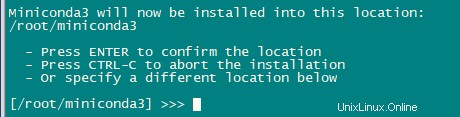
Nakonec vás výzva A požádá o inicializaci Minicondy. Je doporučeno jej inicializovat, takže stačí napsat Yes a stisknout ENTER pro pokračování.
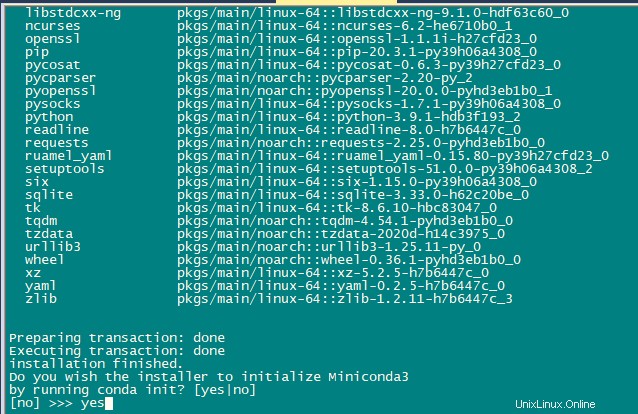
Miniconda je nyní nainstalována.

Aby se instalace projevila, zavřete a znovu otevřete svůj terminál. Případně spusťte následující příkaz, aby se změny projevily okamžitě:
source ~/.bashrcNyní uvidíte předponu (základ) před výzvou shellu. Znamená to, že základ conda prostředí je funkční.

Pokud nechcete, aby se základní prostředí conda aktivovalo ve výchozím nastavení při startu systému a přejete si spustit conda odkudkoli, deaktivujte jej pomocí příkazu:
conda config --set auto_activate_base falseNyní spusťte následující příkaz, aby se změna projevila.
source ~/.bashrcOd této chvíle musíte prostředí conda aktivovat ručně příkazem:
conda activateDeaktivace prostředí conda:
conda deactivate
Nyní můžete používat Minicondu podle svých potřeb.